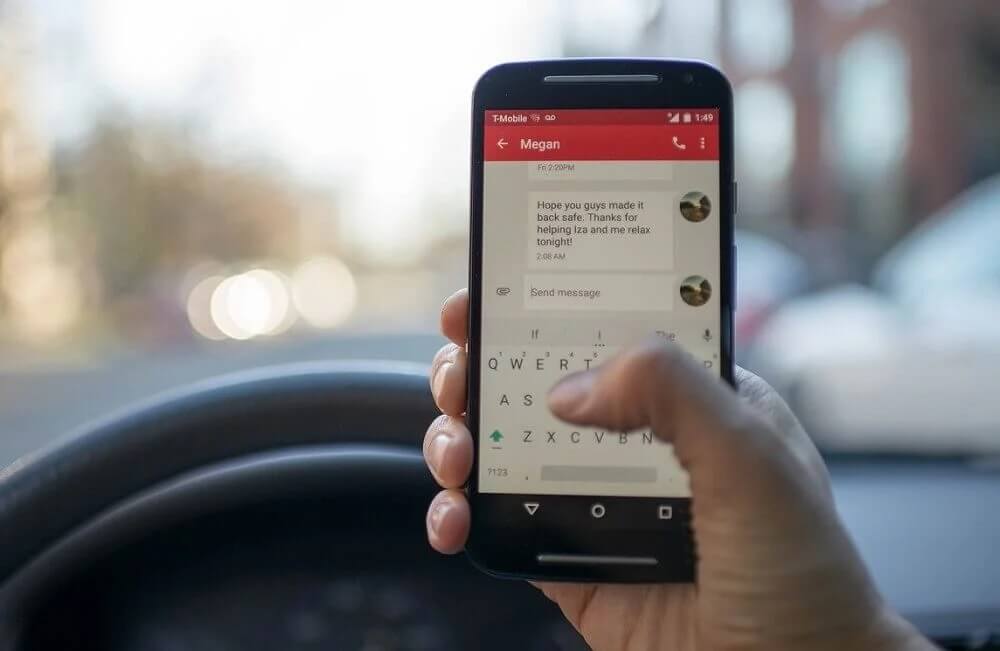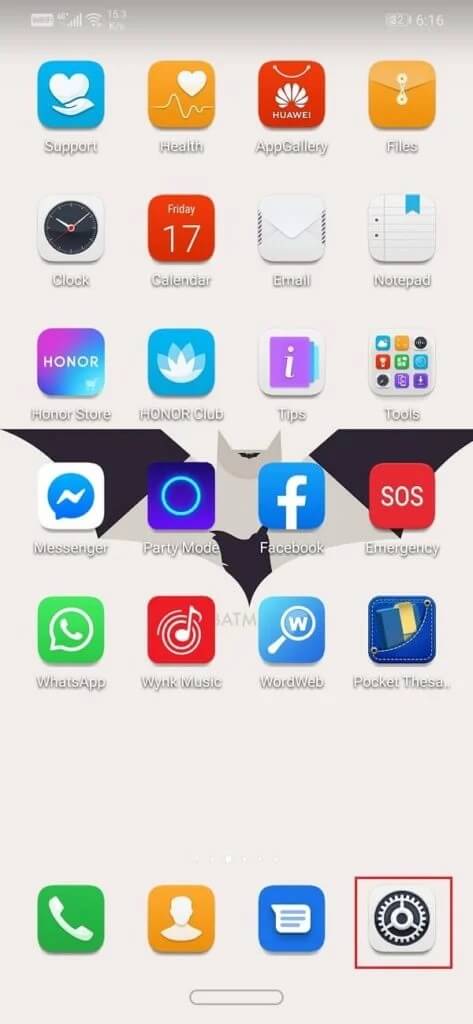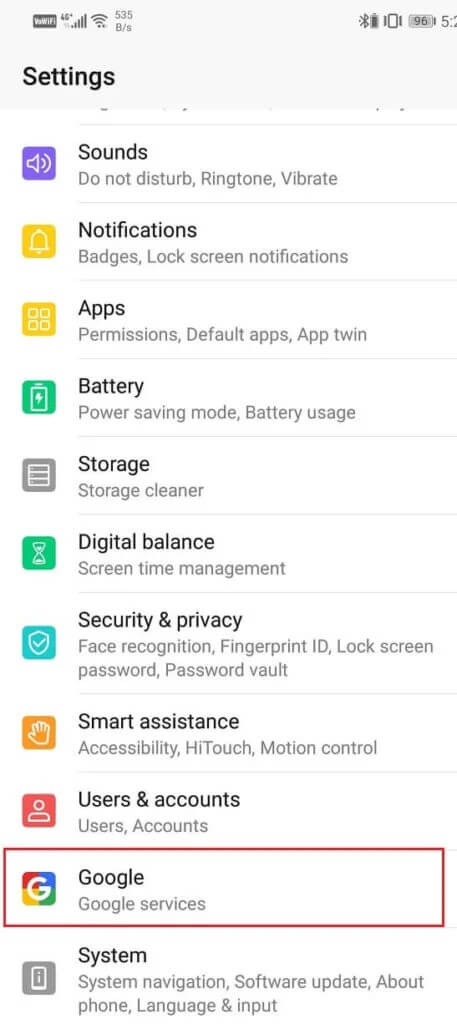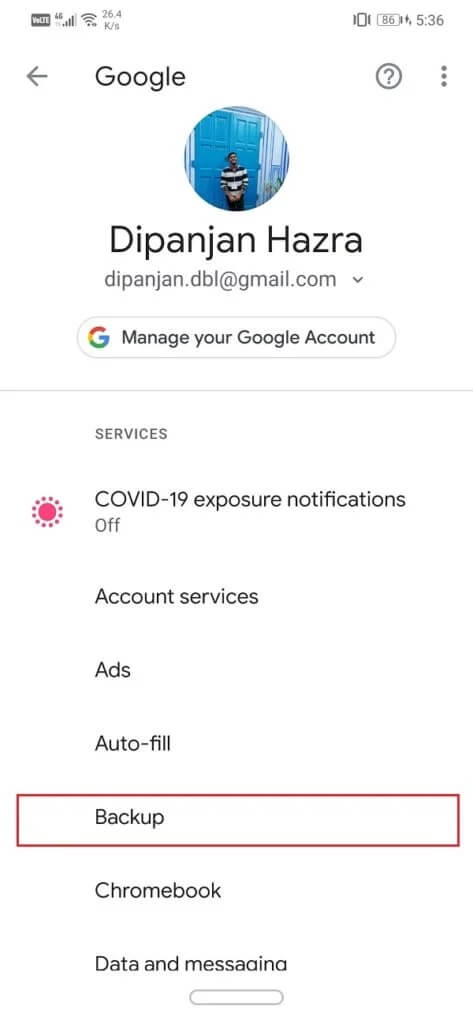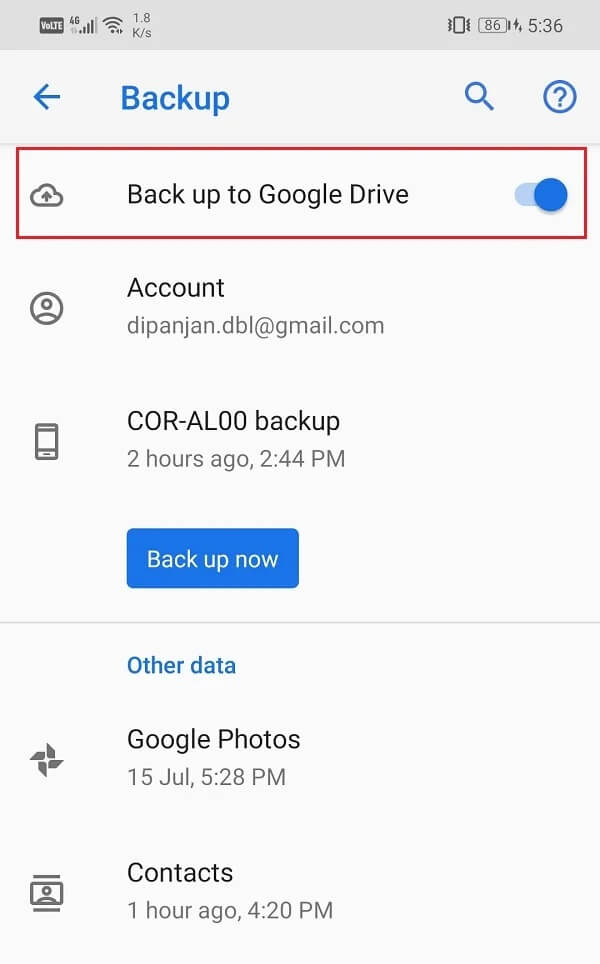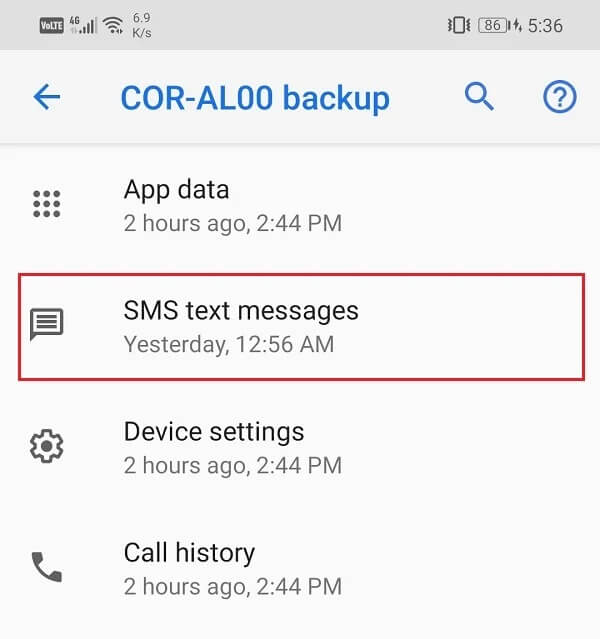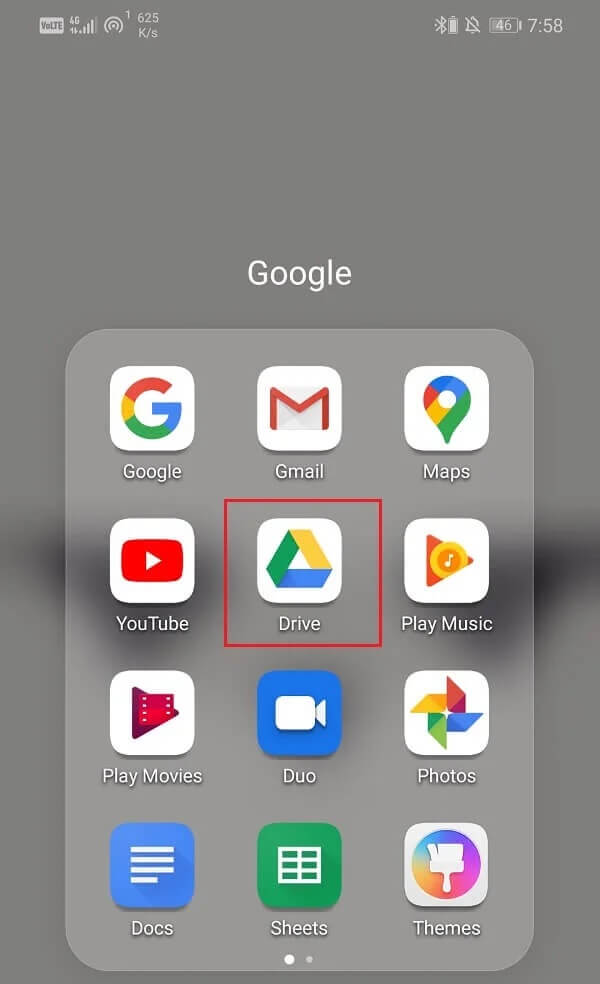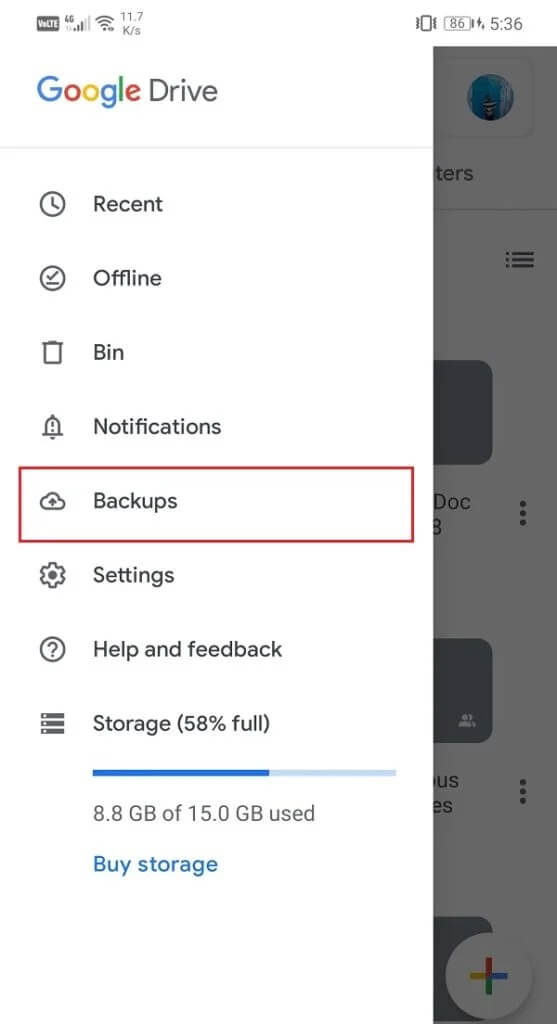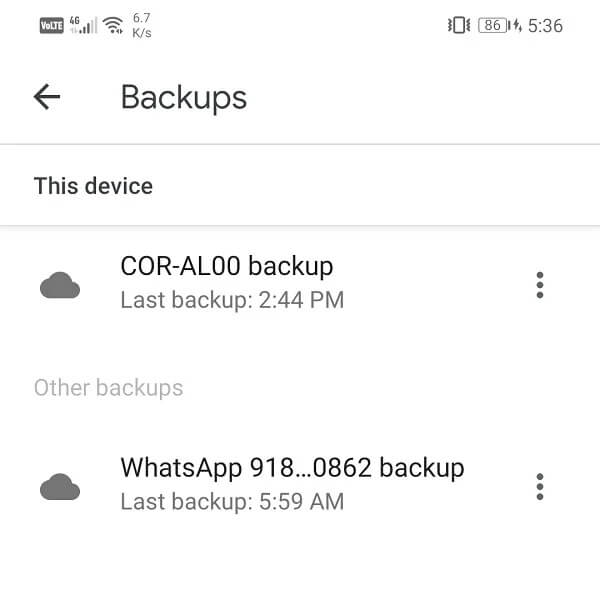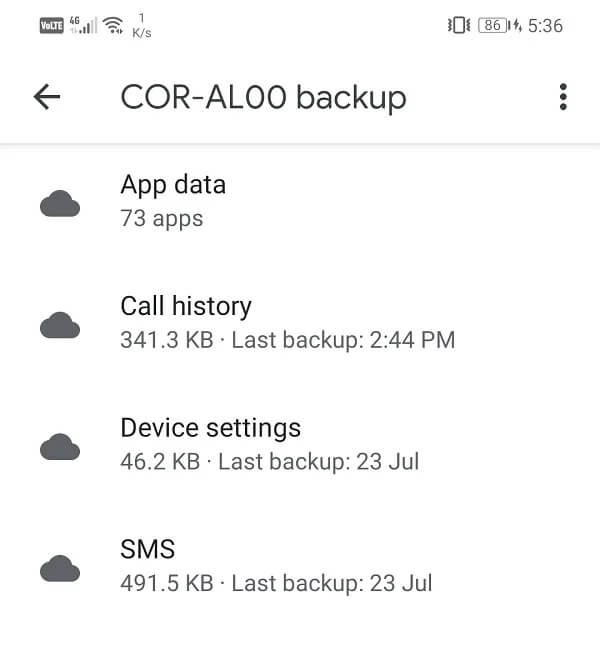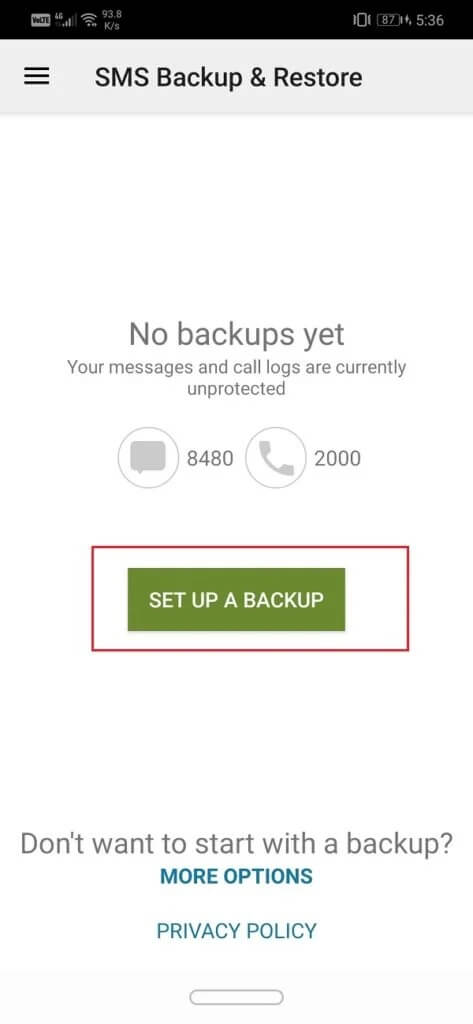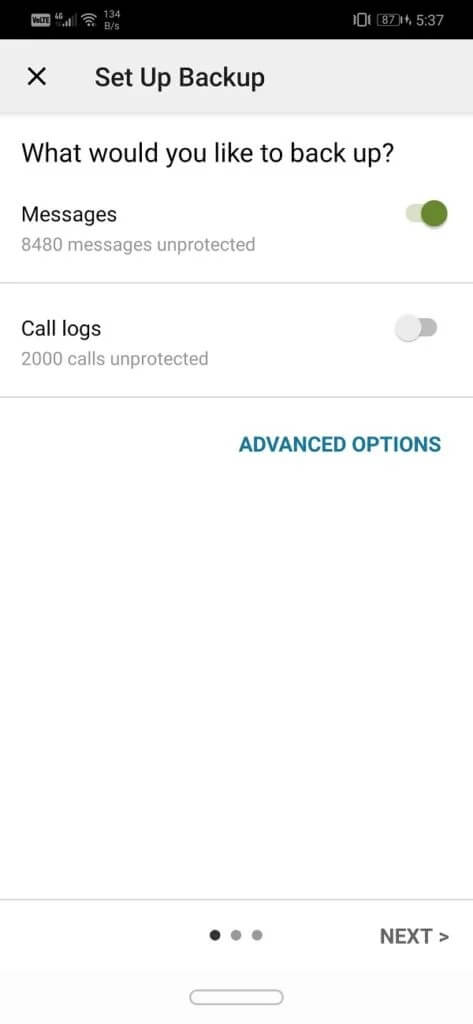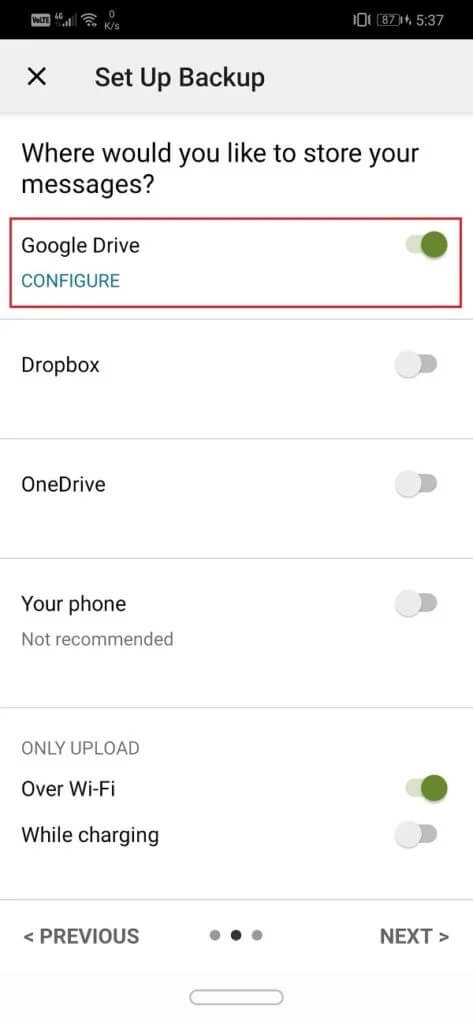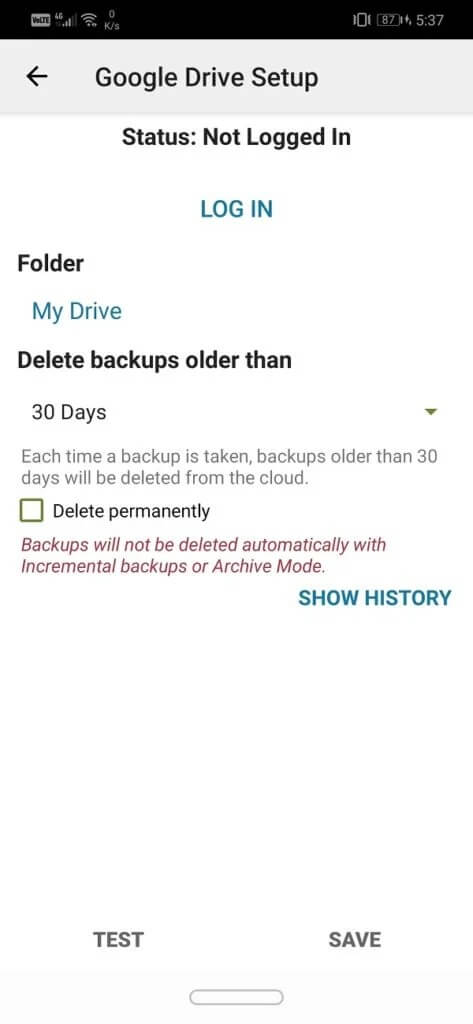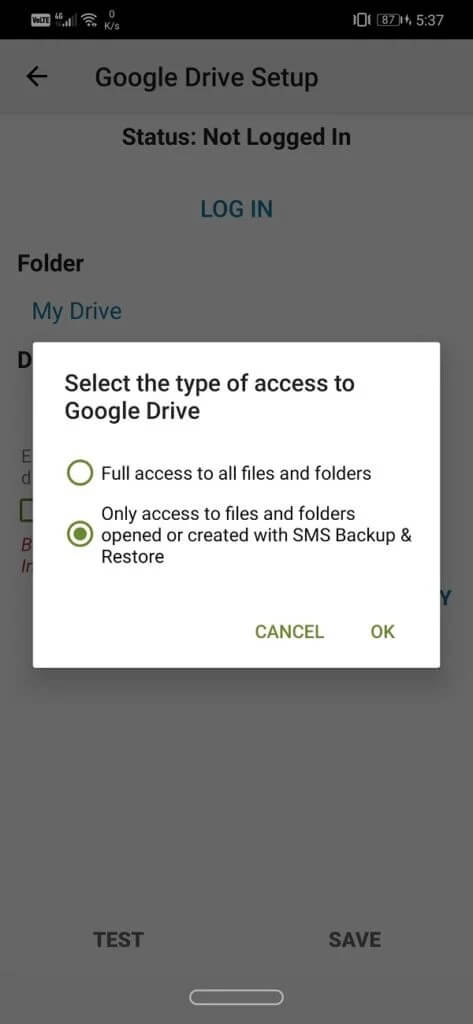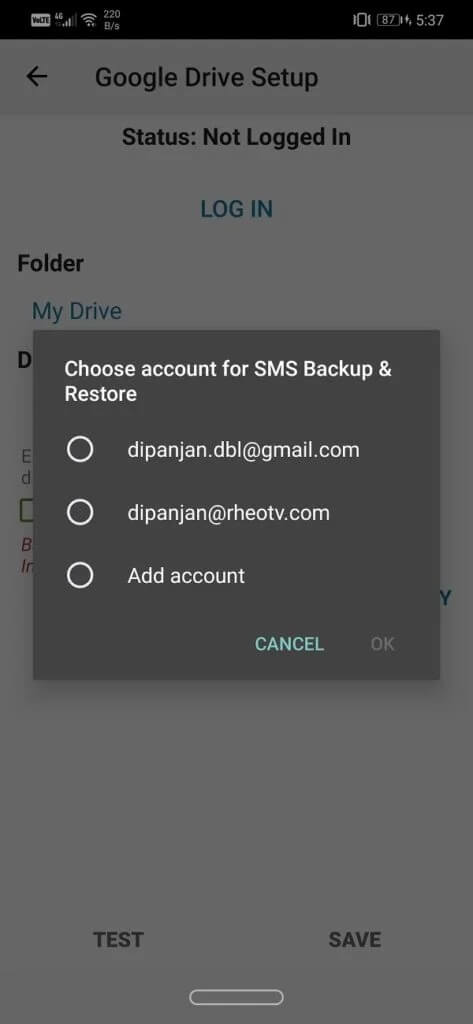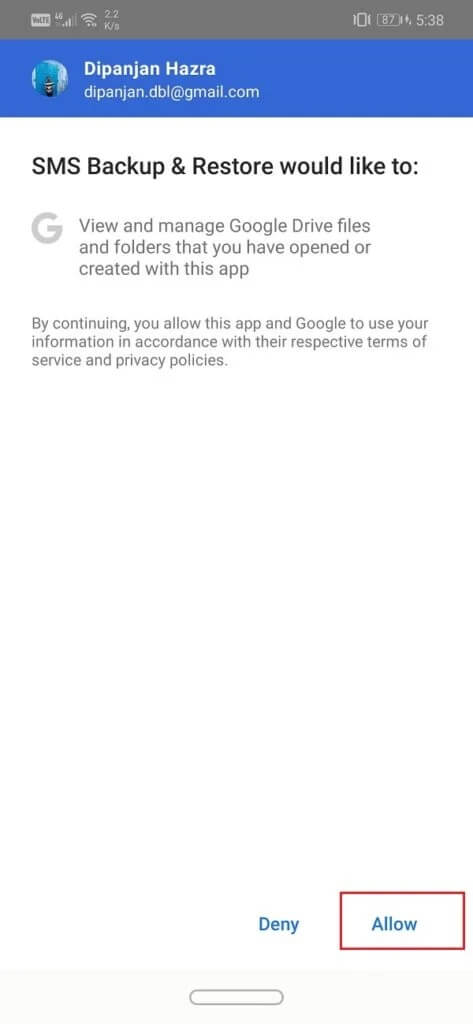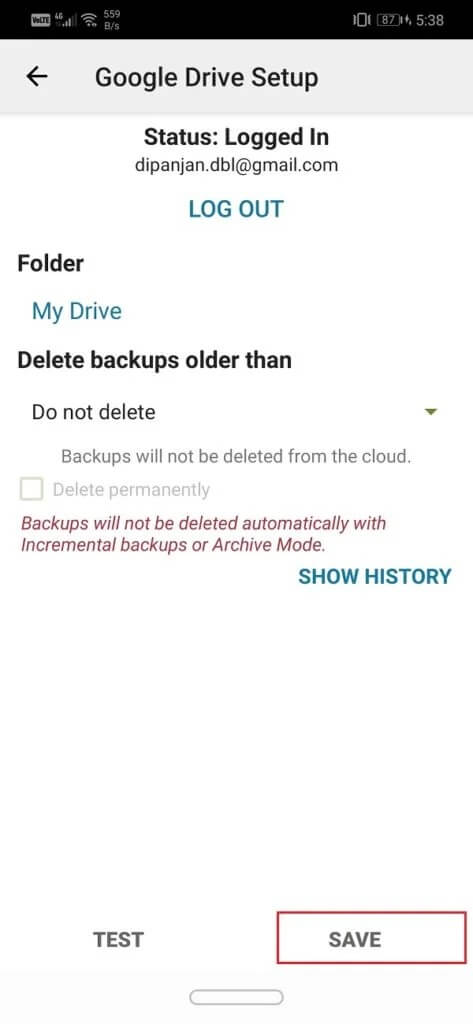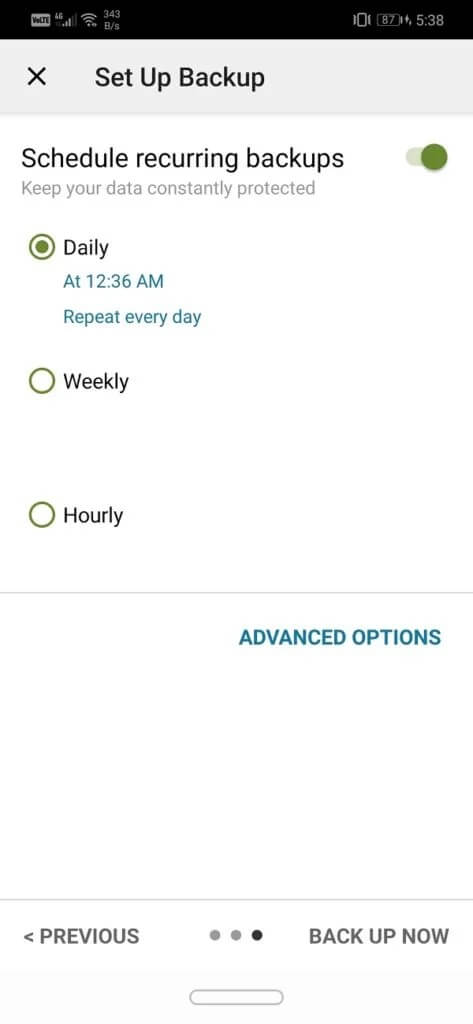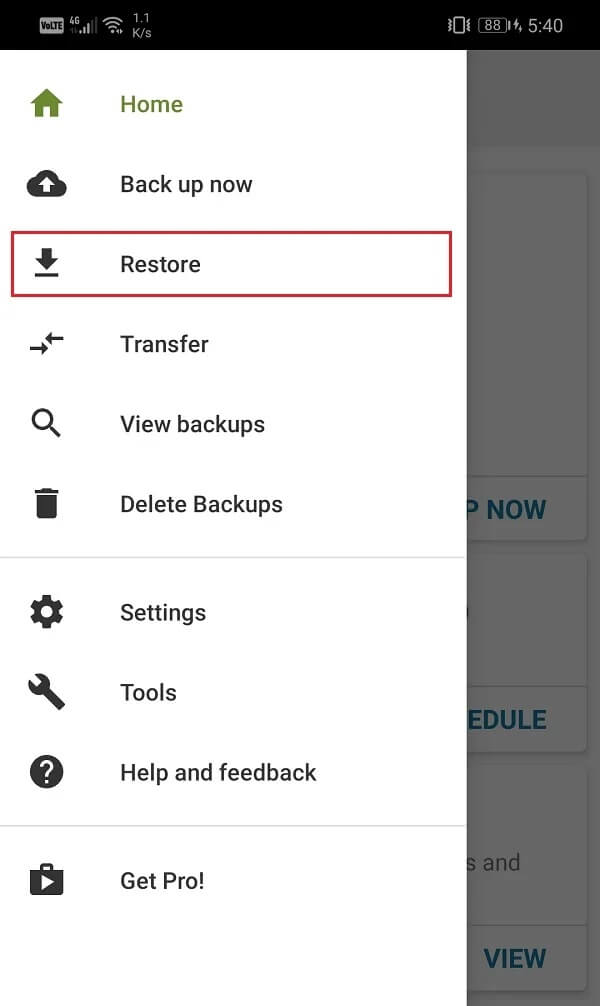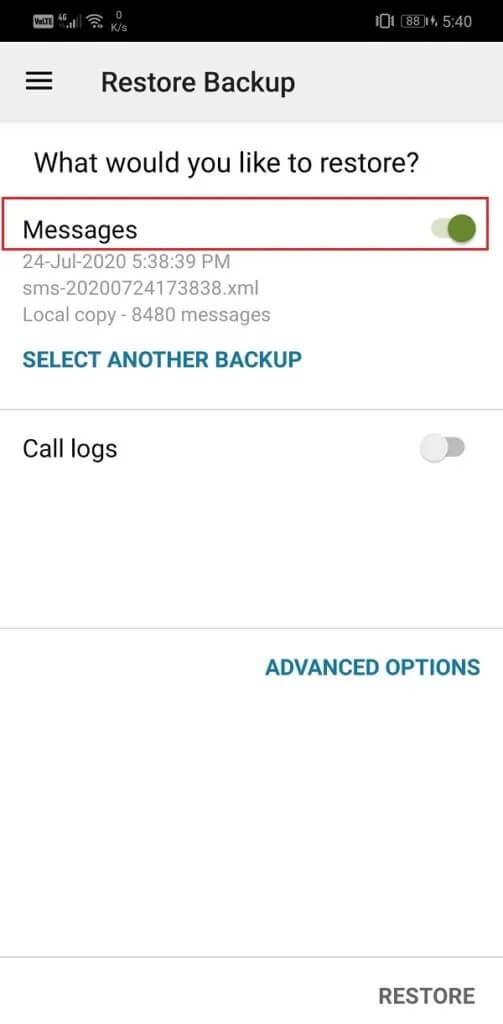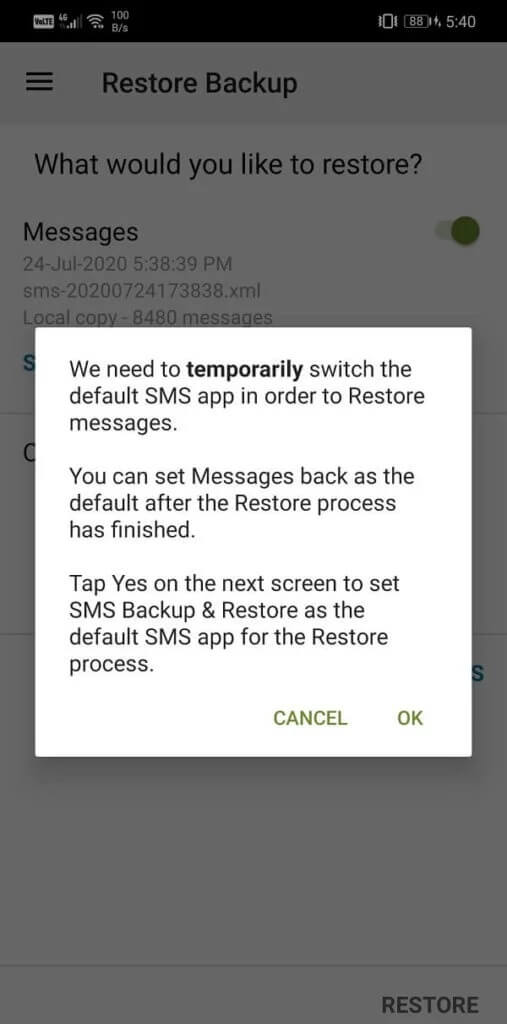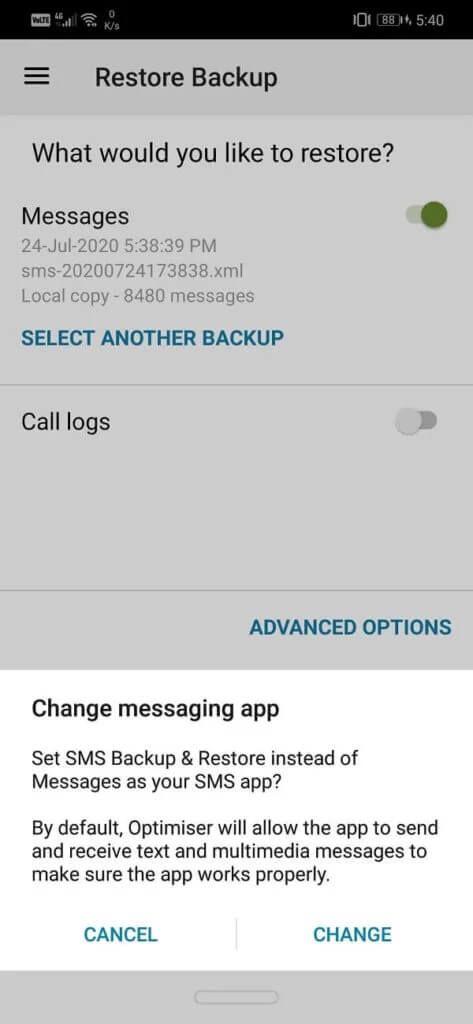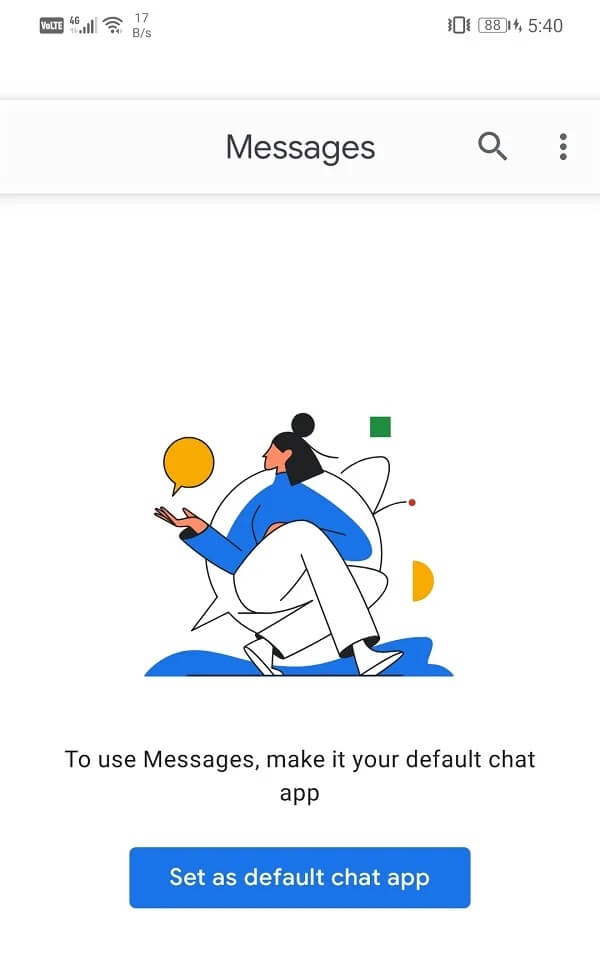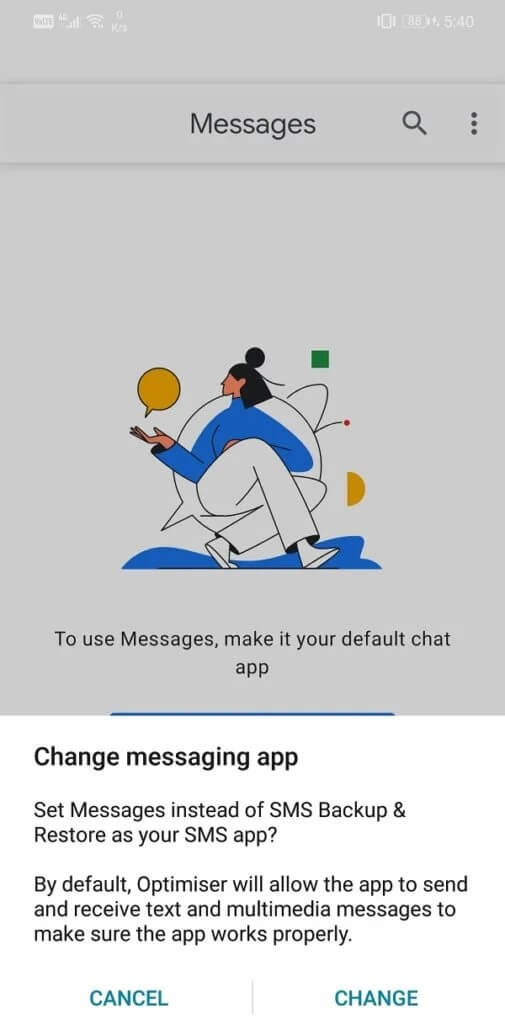كيفية عمل نسخة احتياطية من الرسائل النصية واستعادتها على Android
إذا كنت قلقًا بشأن فقدان رسائلك النصية ، فتوقف. لن يسمح Android بحدوث ذلك. يقوم تلقائيًا بعمل نسخة احتياطية لجميع رسائلك النصية القصيرة SMS. طالما قمت بتسجيل الدخول إلى جهازك باستخدام حساب Google الخاص بك ، يتم حفظ رسائلك على السحابة. يستخدم Android Google Drive لنسخ جميع بياناتك احتياطيًا ، بما في ذلك الرسائل النصية القصيرة. ونتيجة لذلك ، فإن التبديل إلى جهاز جديد يكون خاليًا تمامًا من المتاعب ، ولا داعي للقلق مطلقًا بشأن فقدان بياناتك الشخصية. تقوم Google تلقائيًا بإنشاء ملف قابل للتنزيل يقوم باستعادة جميع الرسائل النصية القديمة. قم بتسجيل الدخول إلى حساب Google الخاص بك على الجهاز الجديد وقم بتنزيل ملف النسخ الاحتياطي.
إن شعبية الرسائل القصيرة آخذة في الانخفاض ، ويتم استبدالها بسرعة بتطبيقات الدردشة عبر الإنترنت مثل WhatsApp و Messenger. هذه التطبيقات ليست مجانية تمامًا للاستخدام فحسب ، ولكنها تقدم مجموعة واسعة من الخدمات والميزات الإضافية. حجم نص مجاني ومشاركة جميع أنواع ملفات الوسائط والمستندات وجهات الاتصال وحتى الموقع المباشر. ومع ذلك ، هناك عدد كبير من الأشخاص الذين لا يزالون يعتمدون على الرسائل القصيرة لإجراء محادثات نصية. وجدوا أنه أكثر أمانًا وموثوقية. إذا كنت أحدهم ، فلن تريد أن تضيع سلاسل المحادثات والرسائل الخاصة بك. في حالة ضياع هاتفنا أو سرقته أو تلفه ، يظل الشاغل الأساسي هو فقدان البيانات. لذلك ، سوف نعالج هذا الموقف ونناقش الطرق المختلفة التي يمكنك من خلالها التأكد من نسخ رسائلك احتياطيًا. سنوضح لك أيضًا كيفية استعادة الرسائل القديمة إذا تم حذفها عن طريق الخطأ.
كيفية عمل نسخة احتياطية من الرسائل النصية واستعادتها على Android
الخطوة 1: نسخ رسائلك النصية احتياطيًا باستخدام Google
بشكل افتراضي ، يستخدم نظام التشغيل Android حساب Google الخاص بك لنسخ رسائلك النصية احتياطيًا على Google Drive. كما أنه يحفظ البيانات الشخصية الأخرى مثل سجل المكالمات وإعدادات الجهاز وبيانات التطبيق. هذا يضمن عدم فقدان أي بيانات أثناء الانتقال أثناء التبديل إلى جهاز جديد. ما لم وحتى تقوم بإيقاف تشغيل النسخ الاحتياطي يدويًا إلى Google ، فإن بياناتك والتي تتضمن رسائل SMS النصية ستكون آمنة. ومع ذلك ، فلا حرج في إعادة التحقق. اتبع الخطوات الواردة أدناه للتأكد من نسخ كل شيء احتياطيًا على السحابة.
1. أولاً ، افتح “الإعدادات” على جهازك.
2. الآن اضغط على خيار جوجل. سيؤدي هذا إلى فتح قائمة خدمات Google.
3. تحقق مما إذا كنت قد قمت بتسجيل الدخول إلى حسابك. تشير صورة ملف التعريف الخاص بك ومعرف البريد الإلكتروني في الأعلى إلى أنك قمت بتسجيل الدخول.
4. الآن قم بالتمرير لأسفل وانقر على خيار النسخ الاحتياطي.
5. هنا ، أول شيء تحتاج إلى التأكد منه هو تشغيل مفتاح التبديل بجوار النسخ الاحتياطي إلى Google Drive. أيضًا ، يجب ذكر حساب Google الخاص بك ضمن علامة تبويب الحساب.
6. بعد ذلك ، اضغط على اسم جهازك.
7. سيؤدي هذا إلى فتح قائمة بالعناصر التي يتم نسخها احتياطيًا حاليًا إلى Google Drive. تأكد من وجود “الرسائل النصية القصيرة SMS” في القائمة.
8. أخيرًا ، إذا أردت ، يمكنك النقر فوق الزر “نسخ احتياطي الآن” في طريقك للخروج لإجراء نسخ احتياطي لأي رسائل نصية جديدة.
الخطوة 2: التأكد من وجود ملفات النسخ الاحتياطي على Google Drive
كما ذكرنا سابقًا ، يتم حفظ جميع ملفات النسخ الاحتياطي ، بما في ذلك رسائلك النصية ، على Google Drive. إذا كنت تريد التأكد من وجود هذه الملفات بالفعل ، فيمكنك القيام بذلك بسهولة من خلال تصفح محتويات Google Drive. اتبع الخطوات الواردة أدناه لمعرفة كيف:
1. أولاً ، افتح Google Drive على جهازك.
2. الآن اضغط على أيقونة الهامبرغر في أعلى الجانب الأيسر من الشاشة.
3. بعد ذلك ، انقر فوق خيار النسخ الاحتياطية.
4. هنا ، انقر على اسم جهازك لرؤية العناصر التي يتم نسخها احتياطيًا حاليًا.
5. سترى أنه قد تم إدراج الرسائل القصيرة ، من بين عناصر أخرى.
الخطوة 3: كيفية استعادة الرسائل من Google Drive
الآن ، إذا حذفت رسائل نصية معينة بطريق الخطأ ، فسيكون رد الفعل الطبيعي هو استعادتها من Google Drive. ومع ذلك ، لا يحتوي نظام التشغيل Android على أي شرط يسمح لك بالقيام بذلك. لا يمكن تنزيل النسخة الاحتياطية المحفوظة على Google Drive إلا في حالة نقل البيانات إلى جهاز جديد أو في حالة إعادة ضبط المصنع. نعم ، لقد سمعتها بشكل صحيح. على الرغم من الاحتفاظ بنسخة احتياطية من رسائلك بأمان على محرك الأقراص ، فليس من حقك الوصول إليها في الأوقات العادية.
كما ذكرنا سابقًا ، فإن الحل الوحيد لهذه المشكلة هو إعادة ضبط جهازك على إعدادات المصنع. سيؤدي القيام بذلك إلى مسح جميع بياناتك وتشغيل عملية استعادة النسخة الاحتياطية تلقائيًا. سيؤدي هذا إلى إعادة أي رسالة نصية SMS قمت بحذفها عن طريق الخطأ. ومع ذلك ، فهو ثمن باهظ للغاية يجب دفعه لاستعادة بعض الرسائل. البديل الأسهل الآخر هو استخدام تطبيق تابع لجهة خارجية لعمل نسخة احتياطية من الرسائل النصية واستعادتها. سنناقش هذا في القسم التالي.
كيفية عمل نسخة احتياطية من الرسائل النصية واستعادتها باستخدام تطبيق تابع لجهة خارجية
الطريقة الوحيدة لاستعادة الرسائل عند الاقتضاء هي حفظها على خادم سحابي آخر. توفر العديد من تطبيقات الجهات الخارجية على متجر Play تخزينًا سحابيًا لعمل نسخة احتياطية من رسائل SMS النصية الخاصة بك. كل ما عليك فعله هو تنزيل التطبيق وتثبيته من متجر Play ومنح الأذونات اللازمة للتطبيق. كل هذه التطبيقات تعمل بشكل مشابه. يتصلون بحسابك في Google Drive ويدمجون ميزات النسخ الاحتياطي لـ Google Drive مع نفسه. بعد ذلك ، يقوم بإنشاء نسخة من الرسائل المحفوظة على Google Drive ويجعلها متاحة للتنزيل عند الاقتضاء. أحد أفضل التطبيقات التي يمكنك استخدامها لهذا الغرض هو SMS Backup and Restore. يمكنك تنزيل التطبيق بالضغط على الرابط. بمجرد تثبيت التطبيق ، اتبع الخطوات الواردة أدناه لإعداد التطبيق.
كيفية النسخ الاحتياطي للرسائل باستخدام SMS Backup and Restore
1. عند فتح التطبيق لأول مرة ، سيطلب عددًا من أذونات الوصول. امنحهم جميعًا.
2. بعد ذلك ، اضغط على خيار “إعداد نسخة احتياطية”.
3. يمكن لهذا التطبيق عمل نسخة احتياطية ليس فقط لرسائلك النصية القصيرة SMS ولكن أيضًا لسجلات المكالمات الخاصة بك. يمكنك اختيار تعطيل مفتاح التبديل بجوار المكالمات الهاتفية لعمل نسخة احتياطية من رسائلك.
4. بعد ذلك ، اضغط على خيار التالي.
5. ستجد هنا قائمة بتطبيقات التخزين السحابية للاختيار من بينها. نظرًا لأن بياناتك مخزنة في Google Drive ، فقم بتمكين مفتاح التبديل المجاور لها. ومع ذلك ، إذا كنت تستخدم بعض تطبيقات التخزين السحابية الأخرى لنسخ بياناتك احتياطيًا ، فحدد هذا التطبيق من القائمة. أخيرًا ، اضغط على زر التالي.
6. الآن اضغط على زر تسجيل الدخول لربط Google Drive الخاص بك بهذا التطبيق.
7. سيتم الآن عرض قائمة منبثقة على شاشتك ، تطلب منك تحديد نوع الوصول إلى Google Drive. نقترح عليك اختيار وصول مقيد ، أي الملفات والمجلدات التي تم إنشاؤها بواسطة SMS Backup and Restore فقط.
8. بعد ذلك ، تحتاج إلى تحديد حساب Google Drive المرتبط بهاتفك الذكي.
9. سيطلب Google Drive الإذن منك قبل منح الوصول إلى SMS Backup and Restore. اضغط على زر السماح لمنح الوصول.
10. الآن اضغط على زر حفظ.
11. إذا كنت تريد نسخ رسائل SMS النصية الخاصة بك احتياطيًا عبر Wi-Fi فقط ، فأنت بحاجة إلى التبديل إلى المفتاح الموجود بجوار Over Wi-Fi ضمن قسم التحميل فقط. اضغط على زر التالي للمتابعة.
12. سيطلب منك التالي تحديد تطبيق التخزين السحابي لحفظ أي رسائل تتلقاها في المستقبل. لا تتردد في اختيار Google Drive ثم النقر فوق الزر التالي.
13. سيبدأ التطبيق الآن في نسخ رسائلك احتياطيًا إلى Google Drive ، وستتلقى إشعارًا عند اكتماله.
14. يسمح لك SMS Backup and Restore بإعداد جدول زمني لنسخ رسائلك احتياطيًا. يمكنك الاختيار بين الخيارات اليومية والأسبوعية والساعة اعتمادًا على عدد المرات التي تريد نسخ ملاحظاتك احتياطيًا فيها.
كيفية استعادة الرسائل باستخدام SMS Backup and Restore
في القسم السابق ، ناقشنا بالتفصيل أوجه القصور في النسخ الاحتياطي التلقائي لنظام Android ، أي أنه لا يمكنك استعادة الرسائل بنفسك. كان هذا هو السبب الرئيسي وراء اختيار تطبيق تابع لجهة خارجية مثل SMS Backup and Restore. في هذا القسم ، سوف نقدم دليلًا تدريجيًا حول كيفية استخدام التطبيق لاستعادة رسائلك.
1. أولاً ، افتح تطبيق SMS Backup and Restore على جهازك.
2. الآن اضغط على أيقونة الهامبرغر في أعلى الجانب الأيسر من الشاشة.
3. بعد ذلك ، حدد خيار الاستعادة.
4. افتراضيًا ، سيقوم التطبيق باستعادة أحدث الرسائل ، وعادة ما تكون الرسائل المستلمة في نفس اليوم. إذا كنت موافقًا على ذلك ، فقم بتبديل المفتاح الموجود بجوار خيار الرسائل.
5. ومع ذلك ، إذا كنت ترغب في استعادة الرسائل القديمة ، فأنت بحاجة إلى النقر فوق خيار تحديد نسخة احتياطية أخرى.
6. بمجرد تحديد البيانات التي ترغب في استعادتها ، انقر فوق الزر “استعادة”.
7. ستظهر الآن رسالة منبثقة على شاشتك ، تطلب الإذن لتعيين SMS Backup and Restore مؤقتًا كتطبيق المراسلة الافتراضي. يمكنك تغييره مرة أخرى بمجرد اكتمال عملية الاستعادة.
8. اضغط على خيار نعم لمنح الإذن.
9. سيبدأ هذا عملية استعادة الرسائل القصيرة وبمجرد اكتمالها ، اضغط على زر إغلاق.
10. الآن ستتلقى مرة أخرى رسالة منبثقة لتعيين “الرسائل” كتطبيق المراسلة الافتراضي.
11. ارجع إلى شاشتك الرئيسية وانقر على أيقونة تطبيق الرسائل لفتحها.
12. هنا ، اضغط على تعيين كخيار افتراضي.
13. ستظهر على الشاشة رسالة منبثقة تطلب منك تأكيد قرارك بتغيير تطبيق SMS. اضغط على خيار نعم لتعيين الرسائل كتطبيق المراسلة الافتراضي الخاص بك.
14. بمجرد الانتهاء من كل شيء ، ستبدأ في تلقي الرسائل النصية المحذوفة كرسائل جديدة.
15. قد تضطر إلى الانتظار لمدة تصل إلى ساعة لاستعادة جميع الرسائل. سيتم عرض هذه الرسائل في تطبيق الرسائل الافتراضي ، ويمكنك الوصول إليها من هناك.
بذلك نصل إلى نهاية هذا المقال. نأمل أن تجد هذه المقالة مفيدة وأن تكون قادرًا على عمل نسخة احتياطية من الرسائل النصية واستعادتها على هواتف Android الخاصة بك. نحن على يقين من أنه بعد قراءة هذه المقالة واتباع الإرشادات الموضحة ، لن تقلق أبدًا بشأن فقد رسائلك النصية. إنه لأمر مفجع أن تفقد سلاسل المحادثات الشخصية ، والطريقة الوحيدة لمنع حدوث شيء كهذا هي الاحتفاظ بنسخة احتياطية من رسائلك النصية بانتظام.
بصرف النظر عن ذلك ، هناك أوقات نقوم فيها بطريق الخطأ بحذف مجموعة معينة من الرسائل التي تحتوي على رمز تنشيط أو كلمة مرور مهمة. قد يكون لهذا عواقب وخيمة على حياتك المهنية. لهذا السبب ، يتحول المزيد والمزيد من الأشخاص إلى تطبيقات الدردشة عبر الإنترنت مثل WhatsApp لأنه أكثر أمانًا وموثوقية. تعمل تطبيقات مثل هذه دائمًا على نسخ بياناتها احتياطيًا ، وبالتالي لا داعي للقلق بشأن فقد رسائلك على الإطلاق.